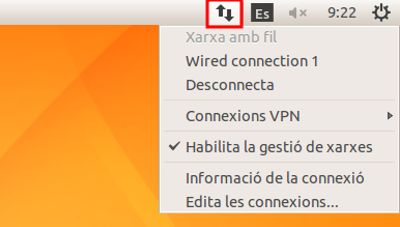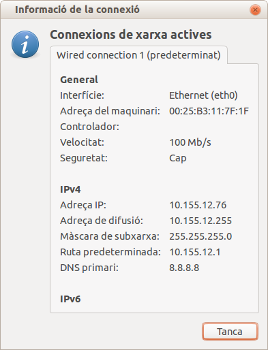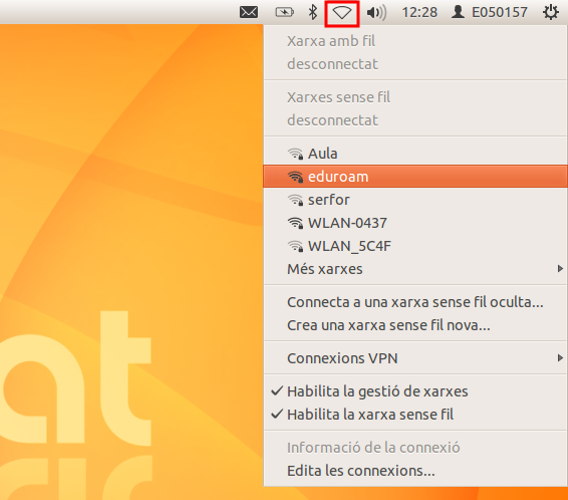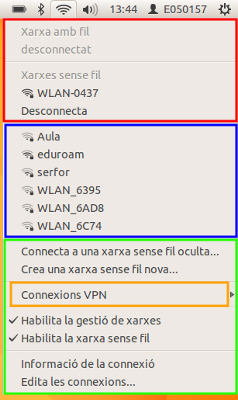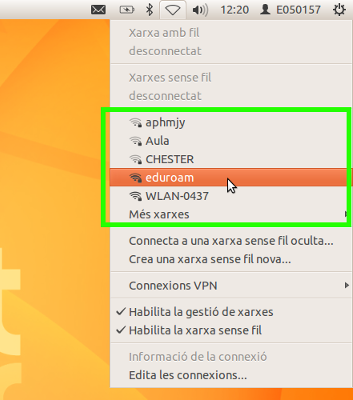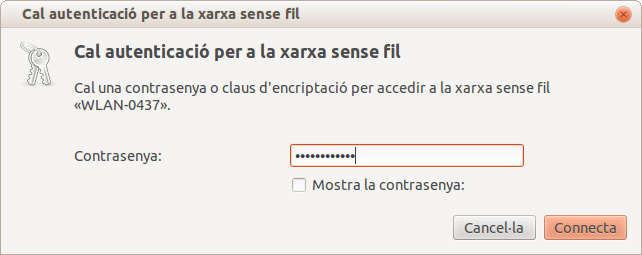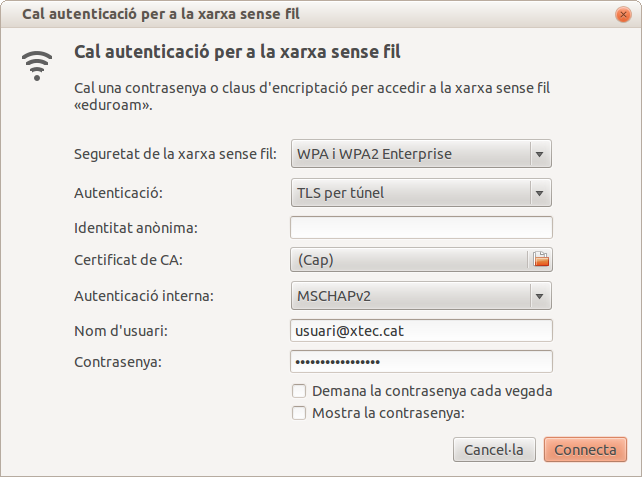Configurar la Xarxa a Linkat edu (Network Manager)
De Wiki Linkat
| Línia 56: | Línia 56: | ||
<br> | <br> | ||
| - | ===== ''' | + | ===== '''Fer una nova connexió sense fils.'''<br> ===== |
Escollim la xarxa sense fil on ens volem connectar. | Escollim la xarxa sense fil on ens volem connectar. | ||
Revisió de 08:17, 14 jul 2014
Connexió amb fil
Per gestionar la connexió a la xarxa del centre Linkat 14.04 en ofereix l'eina 'Gestió de xarxes'. La podem trobar al panell superior tal com s'indica a la següent imatge:
Aquesta eina ens permetrà:
Connectar / Desconnectar de la xarxa seleccionada.
Fer una connexió VPN per si volem treballar fora de la oficina.
Habilitar / Deshabilitar el gestor de xarxes, per si tinguéssim un gestor de tercers que fes la mateixa funció.
Informació de la connexió ens indicarà dades rellevants de l'estat de connexió.
Edita les connexions... ens permet crear, editar i esborrar connexions.
Entrem en detall!, la opció 'informació de la connexió.
Aquesta finestra mostrarà informació i dades rellevants de la connexió. Dades importants com la nostra adreça IP, la ruta predeterminada (o porta d'enllaç), o bé la adreça MAC del nostre equip emprat.
Connexió sense fil (WiFi)
En el cas de disposar d'un equip portàtil o bé d'un ordinador amb connectivitat sense fils.
Podem veure com a la panell superior ens apareix la icona de connectivitat sense fils.
Aquest icona pot aparèixer amb tres fases diferents.
- Indica que no hi ha establerta una connexió amb una xarxa.
- Surt aquest icona quan s'està connectant a una xarxa.
- Ens informa que ja hi som connectats per Wifi.
Podem diferenciar tres parts dins el menú del gestor de xarxes.
- Emmarcat en vermell es marca l'estat de connexió amb la xarxa amb fil i sense fil, el nom de la xarxa connectada i l'opció de desconnectar.
- Dins l'emmarcat en blau mostra el llistat de xarxes Wifi disponibles.
- Emmarcat en verd apreciem altres opcions com configurar una xarxa nova o connexions VPN.
- Emmarcat en color taronja trobem l'opció de 'Connexions VPN'. En el cas que vulguem connectar-nos estant fora de la oficina hauríem de tindre aquesta opció configurada.
Fer una nova connexió sense fils.
Escollim la xarxa sense fil on ens volem connectar.
A continuació s'ens poden donar tres casos.
Connexió sense seguretat d'accés: En aquest cas no demanà contrasenya y ens connectarà directament a la xarxa donant-nos connexió.
Connexió amb seguretat d'accés: Ens demanarà que introduïm la autenticació de la xarxa. Aquesta es el tipus de connexió mes comú quetrobarem.
Connexió amb autenticació avançada: N'és el cas de la xarxa 'eduroam'. Ens demanarà:
- Nom d'usuari (usuari@xtec.cat on 'usuari' es el teu nom d'usuari assignat)
- Contrasenya.
* Per accedir a aquesta xarxa s'ha d'haver demanat prèviament als administradors la assignació del nostre compte a la xarxa.
Una vegada introduïdes les dues dades, deixant tots els altres camps per defecte, podrem connectar satisfactòriament.